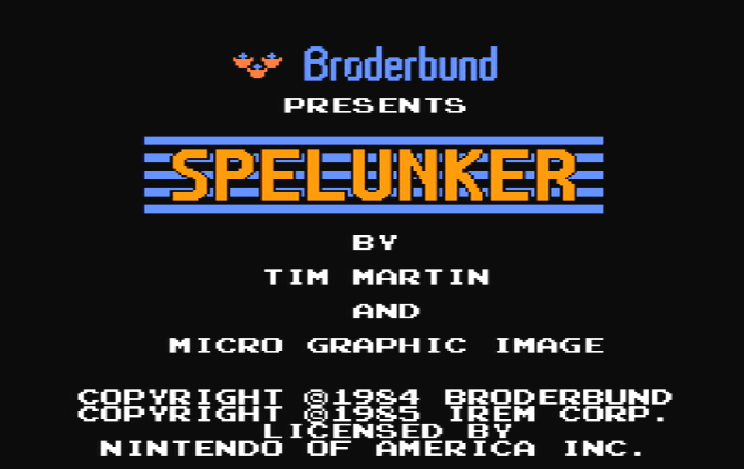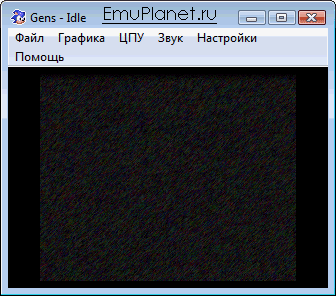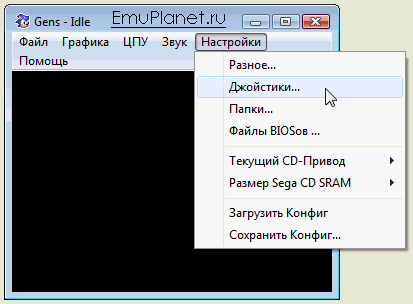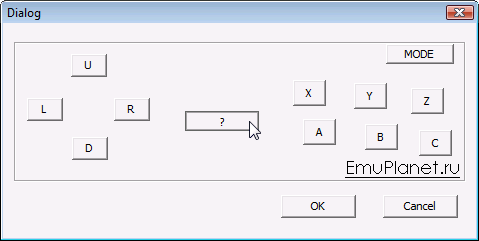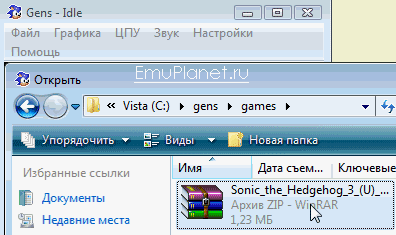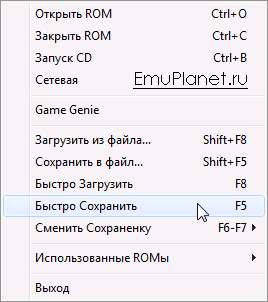- Настройка эмулятора Gens
- Как пользоваться эмулятором Сеги на компьютере (ПК)
- Эмуляторы | Gens 2.14: как запускать игры / настройка
- Как и чем управлять в игре на эмуляторе?
- Скачать игры Sega Mega Drive 2 / Genesis
- Запуск эмулятора
- Запуск игры
- Настройка джойстика
- Сохранить/загрузить игру
- Настройки эмулятора
- Эмулятор Gens приставки Sega Mega Drive 2 на компьютер
- Немного информации о программе Gens
- Подробное описание программы Gens
- Раздел ответов на вопросы
Настройка эмулятора Gens
Gens — свободный эмулятор игровой приставки Sega Mega Drive. На данный момент является одним из лучших эмуляторов этой приставки.
- Сохранение игры в любой момент.
- Поддержка Game Genie.
- Поддержка сетевой игры.
- Графические фильтры, сглаживающие изображение при увеличении.
- Настройка частоты звука, стереозвук.
Подробное описание работы Gens со скриншотами
Сперва скачиваем программу. Если вы ещё не скачали вот ссылка на закачку. Далее разархивируем содержимое архива. Для разархивации используйте программу 7-Zip. Её можете найти в разделе Программы на этом же сайте.
Вот мой пример разархивировал в папку Sega:
Далее запускаем саму программу gens.exe, и увидим:
Первым делом настроим управление, выбираем главное меню «Настройки» -> «Джойстики. «
Тут выбираем «Player 1» и жмем, где выделено красным на картинке («Redefine Keys»):
Теперь настроим комбинации клавиш под себя. Для этого кликнем на нужную кнопку мышкой и присваиваем (жмем) нужную кнопку на клавиатуре. Я, например, настроил для крестика wasd(Моя любимая комбинация для игр ПК.) Для старта поставил клавишу пробел. Верхние 3: iop Нижние 3: kl;. Для меня так удобно. Вы можете настроить под себя. А если у вас есть джойстик то это еще лучше, настраивайте его. Внешне в этом окне названия клавиш не будет меняться.
Затем для примера я скачал одну игру «Sonic the Hedgehog 3» и поместил ее в отдельную папку games. Это удобно, чтобы все игры хранились в одной папке. Именно в эту папку Вы будите скачивать игры сега с этого сайта. Для запуска игры мы выбираем в главном меню «Файл» -> «Открыть ROM» или нажимаем комбинацию клавиш Сtrl+O. Затем выбиваем папку «games» и в ней нужную нам игру.
Игра запущена, можно играть теми клавишами, которые мы заранее настроили. (Я запустил игру Тини тун).
Чтобы получить большую и качественную картинку, нам нужно выбрать специальный графический режим. В главном меню выбираем «Графика» -> «Обработчик» -> «2xSAI [Kreed]».
После хорошей игры хочется сохранить достижение. Вот чего не хватало прошлым приставка. В эмуляторах такой проблемы нет. Можно сохранится в любой момент игры. В программе Gens есть два вида сохранения — быстрое и обычное. Быстрое позволяет в мгновение сохранять (F5) игру и также загружать ее (F8). Обычное сохранение — Вы указываете название файла куда сохранять. Подробнее хочу рассказать, как сохранить в файл. Выбираем в главном меню «файл» -> » Сохранить в файл.» Пишем любое название для файла ставим точку и расширение. Расширение сохранений для Sega Mega Drive «gsx». Например: “save.gsx”. Формат «gsx» предназначены для моментального начала игры с определенного места. Чтобы воспользоваться сохранениями необходимо:
- Запустить эмулятор.
- Открыть ром(игру).
- Выбрать «файл» > «загрузить…» или использовать сочетание клавиш «shift+f8» и выбрать нужное сохранение.
Вообще можете смело ковыряться в настройках этой программы, изучить и настроить ее под себя.
—>Категория : По эмулятору | —>Добавил : EmeraldGP (14.03.2017)
Если в сборнике нет кодов / паролей к игре, и вы желаете их добавить., перейдите в раздел, нажав кнопку: Добавить. Мы будем вам признательны за наполнение сборника кодов. Желаем вам хорошего настроения и ностальгии. OldCityRetroGames.ru
If you know cheat codes, secrets, hints, glitches or other level guides, that can help others leveling up, then please: Submit your Cheats. and share your insights and experience with other gamers. thx from OldCityRetroGames.ru


| —> —> |
 |
—>
—>


Все права на материал с сайта сохранены и принадлежат их авторам. Любое копирование текста с сайта должно сопровождаться прямой активной ссылкой на наш сайт. Все игры (в том числе и онлайн), эмуляторы, и другие программы и материалы, предоставляются на некоммерческой основе (бесплатно) игры скачанные с этого сайта, носят ознакомительный характер и после ознакомления должны быть удалены. Некоторые материалы доступны на картриджах и других легальных носителях, поэтому могут быть приобретены для частного использования.
Источник
Как пользоваться эмулятором Сеги на компьютере (ПК)
Рассмотрим подробную инструкцию о том, как пользоваться эмулятором Сеги на компьютере (ПК) под управлением Windows.
Для того, чтобы играть в Sega на компьютере, вам понадобится эмулятор. Для тех, кто не знает — это специальная программа, которая позволяет открывать игры с расширением bin, gen, smd, а также архивы zip. После его установки, вы сможете запускать любую игрушку Sega, скачанную с нашего сайта.
Итак, рассмотрим процедуру, как пользоваться эмулятором Sega на компьютере (ПК)?
Первым делом, если вы ещё этого не сделали, загружаем по указанной выше ссылке наш эмулятор (для примера возьмём Gens 2.14).
Распакуем его и извлечём файлы к себе на компьютер.
Затем, запустим приложение Gens.exe, дважды нажав на него.
В результате чего, откроется окно с программой.
Скачаем любимые игры Сеги с нашего сайта и тоже разархивируем их.
Затем, в программе откроем меню «Файл», далее выберем пункт «Открыть ROM».
Источник
Эмуляторы | Gens 2.14: как запускать игры / настройка
Как и чем управлять в игре на эмуляторе?
Скачать игры Sega Mega Drive 2 / Genesis
Запуск эмулятора
Cкачиваем эмулятор, распаковываем, заходим в папку с файлами, находим файл с цветной пиктограмкой » gens.exe «, дважды кликаем:
Запуск игры
Эмулятор запущен, теперь дело за выбором игры: меню » File «, пункт » Open ROM «, в появившемся окне выбираем игру. Файл игры должен быть в распакованном виде, архив программа не воспринимает (либо воспринимает, но не все):
Настройка джойстика
В качестве средства управления подойдёт и обычная клавиатура, но с USB-геймпадом будет поудобнее. Впрочем, выбирать вам. Итак, настраиваем управление: выбираем меню » Option «, пункт » Joypads. «:
перед Вами появится окно настройки управления » Controllers Settings «, выбираем тип контроллера, в нашем случае это » pad » (в случае, если у Вас клавиатура, выбираем этот же пункт) и кликаем клавишу » Redefine keys «:
Начинаем настраивать клавиши: сначала кликаем мышкой по настраиваемой кнопке, после чего нажимаем клавишу на геймпаде/клавиатуре. Обозначения клавиш на экране идут согласно джойстику sega , т.е. U — Up (вверх), A — клавиша джойстика «А», так что не пугайтесь, если Вы настойчиво выбираете на клавиатуре «S», а показывается всё равно «L» — сие значит «left», т.е. влево.
Вам необходимо настроить каждую кнопку, после настройки проверьте все ли клавиши работают, отзываются на ваши команды. Если же вы всё настроили, а персонаж в игре не отзывается на ваши команды, то выполните следующее: закройте эмулятор, кликнув на крестик в верхнем правом углу, если у Вас геймпад, отключите его как клавишей включения/выключения, так и отсоедините от порта компьютера, а после снова подключите, запустите эмулятор (см. пункт 1), повторите операцию настройки каждой клавиши.
Естесственно, настраивать контроллер каждый раз при включении эмулятора не понадобится: эмулятор сохраняет Ваши настройки автоматически.
Сохранить/загрузить игру
Хорошее преимущество эмулятора — возможность сохранять игру. Однако, Далеко не во всех играх есть коды для уровней или количество «continue» сильно ограничено, а игры эти зачастую долгие и сложные, или же у Вас просто нету времени играть целый вечер в Sega, лишь полчаса, расслабиться, вспомнить былое. Сохранёнки — прекрасный выход из ситуации. Как с ними работать в Gens?
Рассмотрим «Сохранение». «Меню » File » пункт » Save State as «. Данный пункт сохраняет Ваше прохождение в файле под названием, которое Вы выберете, в указанную Вами папку:
Загрузить сохранённый файл можно будет позже, выбрав » File -> Load State «:
В наличии также функция быстрого сохранения/загрузки, когда файл сохранения размещается в указанном слоте:
» Change State » — в выпадающем списке выбираете текущий слот, он помечается галочкой
» Quick Load » и » Quick Save » — загрузить и сохранить игру соответственно, так называемые быстрая загрузка и быстрое сохранение. К ним доступны и клавишные команды на клавиатуре: » F8 » — загрузить, » F5 » — сохранить. Чем хороши данные быстрые команды? Например, если проходите сложную игру, можн быстро сохранить удачный момент прохождения, либо просто чтоб не заморачиваться.
Настройки эмулятора
Сохранить/загрузить файл пользовательских настроек (настройки контроллера, разрешение, размер окна и т.д.) можно зайдя в » Option -> Load config / Save config as «:
Изменить размер окна эмулятора можно наведя курсор мыши на нижний правый угол окна, курсор примет вид двойной стрелочки, после чего двигайте мышью, меняйте размер окна до того, который Вас устроит:
Полноэкранный режим включается при помощи меню » Graphic -> Full Screen «:
Источник
Эмулятор Gens приставки Sega Mega Drive 2 на компьютер
Эмулятор — это небольшая и лёгкая в использовании программка, при помощи которой на компьютере можно запускать другие программы, изначально сделанные для другой платформы (в данном случае платформы под названием Sega Mega Drive).
На сайте вы сможете скачать эмулятор Gens версии 2.14 для воспроизведения игр Сега на своём компьютере. Gens является абсолютно бесплатной и свободной для распространения программой.
Впервые данный эмулятор Sega появился в 1999 году и был признан лучшим в своём классе. На нём воспроизводится около 95% игр, 4% могут работать с небольшими проблемами, и всего 1% игр не работает на данном эмуляторе.
Мы рассмотрим самый популярный эмулятор для компьютера — программа называется Gens.
Немного информации о программе Gens
Sega Mega Drive — около 93% игр работают идеально, 5-6% с небольшими проблемами, и 1-2% неиграбельны.
Сохранение игры в любой момент.
Поддержка Game Genie.
Поддержка сетевой игры.
Графические фильтры, сглаживающие изображение при увеличении.
Настройка частоты звука, стереозвук.
Подробное описание программы Gens
Скачиваем программу (ссылка в конце статьи) и разархивируем ее в любую папку. Я это сделал на диск C:\gens\. После разархивации Вы увидите следующее содержимое:
Далее запускаем саму программу gens.exe, и увидим:
Первым делом нужно настроить управление, выбираем главное меню «Настройки» -> «Джойстики. »
Тут выбираем «Player 1» и жмем, где стоит курсор мышки («Redefine Keys»):
Далее наша задача настроить комбинацию клавиш под себя. Для этого кликнем на нужную кнопку мышкой и присваиваем (жмем) нужную кнопку на клавиатуре.
Я например настроил для X Y Z -> A S D, для A B C -> Z X C, Start -> Enter + стрелки. Вроде удобно. А если у вас есть джойстик то это еще лучше, настраивайте его.
Затем для примера я скачал одну игру «Sonic the Hedgehog 3» и поместил ее в отдельную папку games. Это удобно, чтобы все игры хранились в одной папке. Именно в эту папку Вы будите скачивать игры сега с этого сайта.
Для запуска игры мы выбираем в главном меню «Файл» -> «Открыть ROM» или нажимаем комбинацию клавиш Сtrl+O. Затем выбиваем папку «games» и в ней нужную нам игру.
Игра запущена, можно играть теми клавишами, которые мы заранее настроили.
Чтобы получить большую и качественную картинку, нам нужно выбрать специальный графический режим. В главном меню выбираем «Графика» -> «Обработчик» -> «2xSAI [Kreed]».
Ну и на последок — почти все эмуляторы обладают замечательной функцией «Сохранить», которой так не хватало в приставках прошлого. Благодаря ей можно игры проходить за раз, сохраняя там где надо.
В этой программе есть два вида сохранения — быстрое и обычное. Быстрое позволяет в мгновение сохранять (F5) игру и также загружать ее (F8). Обычное сохранение — Вы указываете название файла куда сохранять.
Вообще можно смело ковыряться в настройках этой программы, изучить и настроить ее под себя. Программа простая и гибкая в обращении.
Раздел ответов на вопросы
Что такое эмулятор?
Эмулятор — это программа позволяющая выполнять другие программы (игры) на платформе (сотовом телефоне, КПК, ПК, PSP) отличной от той, для которой она была написана в оригинале (Sega, Dendy, SuperNintendo).
Эмуляция (англ. emulation) — Воспроизведение программными или аппаратными средствами либо их комбинацией работы других программ или устройств.
Что такое РОМ (ROM)?
ROM — (англ. Read-Only Memory, постоянное запоминающее устройство, дословно «Память только для чтения»), масочное ПЗУ, изготавливается фабричным методом. В дальнейшем нет возможности изменить записанные данные. В нашем случае это копия (дамп) ПЗУ картриджа (т.е. файл), обычно это игра.
Скаченные ромы (roms) имеют непонятные символы в конце названия, что это?
Это специальные коды, по которым можно узнать дополнительную информацию о роме.
Знак (E) означает, что игра выпущена специально для Европы, а (J) и (U) — для Японии и США. Знак © — Китай, (A) — Австралия, (I) — Италия, (F) — Франция, (G) — Германия, (K) — Корея.
Знак [b] — плохой дамп (копия). Плохие дампы часто получаются при неудачной попытке снять образ с катриджа. Например, плохой контакт в разъеме картриджа может привести к плохому дампу. Часто люди занимающиеся дампингом игр ленятся проверить качество полученного рома, это и является основной причиной появления плохих дампов в сети.
Знак [f] — игра была исправлена некоторым образом, чтобы лучше запускаться на копировальном устройстве или эмуляторе.
Знак [h] — что-то в таком роме не совсем так, как должно было быть. Часто такой ром просто имеет измененный заголовок или дает возможность запускать игру в различных регионах. Иногда такие ромы содержат интро релизных групп, некий вид читинга или просто прикольный хак (измененные текстуры в игре и т.п.).
Знак [o] — означает, что образ рома содержит больше информации, чем есть в оригинальном картридже. Такой ром может быть вполне работоспособным и чаще всего отличается от качественного рома только размером.
Знак [p] — этот код обозначает, что игра была выпущена пиратами. Часто в таких ромах присутствуют разнообразные хаки или множество модификации одной и той же игры.
Знак [!] — это очень хорошо, он означает «хороший дамп», т.е. ром оригинален и был правильно скопирован с носителя (например с картриджа).
Знак [x] — неверная контрольная сумма рома. Такие ромы могут не работать с эмуляторами.
Знак (Unl) — игра с таким кодом не была выпущена фирмой производителем в качестве лицензионной версии. Часто ромы с таким кодом содержат бета-версии никогда официально не выпускавшихся игр.
Знак (-) — год выпуска не известен.
Знак [c] — такой код означает, что картридж содержит верную контрольную сумму.
Знак [t] — это специальный код, который запускается перед началом игры. Он позволяет обмануть, добавить в нее вечные жизни, переключить уровни и т.д.
Источник